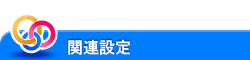配布用の資料や冊子のように仕上げたい
とじしろを作るには([とじしろ])
表示するには:
- [コピー]
- [応用設定]
- [レイアウト]
- [とじしろ]
- [レイアウト]
- [応用設定]
用紙のとじ方向を選び、とじ方向のとじしろ(余白)量を調整してコピーします。
設定 | 説明 |
|---|---|
[ON]/[OFF] | とじしろを設定するときに[ON]を選びます。 |
[とじしろ方向] | 用紙のとじ方向を選びます。
|
[とじしろ量の調整] | とじしろの量を0.1 mm単位で調整します。 [+]/[-]またはテンキーをタップして調整します。数字の入力エリアをタップするとテンキーを表示します。 |
[原稿セット方向] | セットした原稿の向きを指定します。 用紙の表面と裏面が上下逆にならないよう、原稿と同じ開き方向でコピーします。 |
小冊子のように仕上げるには([小冊子])
表示するには:
- [コピー]
- [応用設定]
- [レイアウト]
- [小冊子]
- [レイアウト]
- [応用設定]
小冊子の形態になるように、原稿データの順番を並替え、見開きで両面コピーします。開き方向を指定したり、表紙/裏表紙を挿入したりすることもできます。
設定 | 説明 |
|---|---|
[ON]/[OFF] | 小冊子を設定するときに[ON]を選びます。 |
[左開き]/[右開き] | コピーしたあとの開き方向を選びます。 |
[用紙] | コピーする用紙を選びます。小冊子を見開きにしたサイズの用紙を選びます。 |
[原稿サイズ] | 読込む原稿のサイズを選びます。 |
[カバーシート] | 小冊子に表紙として本文と異なる用紙を挿入するときに設定します。
|
部単位で区別して排紙するには([グループ/ソート])
表示するには:
- [コピー]
- [仕上り]
- [グループ/ソート]
- [仕上り]
複数の部数をコピーするときに、排紙のしかたを選びます。

設定 | 説明 |
|---|---|
[自動] | 1部あたりの印刷枚数に応じて、自動的にソートとグループを切換えて排紙します。1部あたりの印刷枚数が1枚の場合はグループに、2枚以上の場合はソートに自動設定して排紙します。 |
[グループ(ページごと)] | 「111」、「222」、「333」、「444」、「555」のようにページごとに区別して排紙します。 |
[ソート(1部ごと)] | 「12345」、「12345」、「12345」のように1 部ずつ区別して排紙します。 |